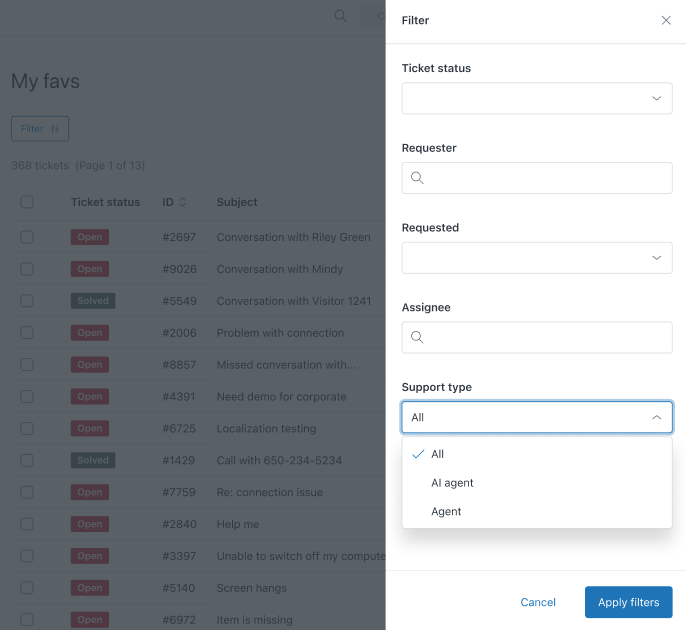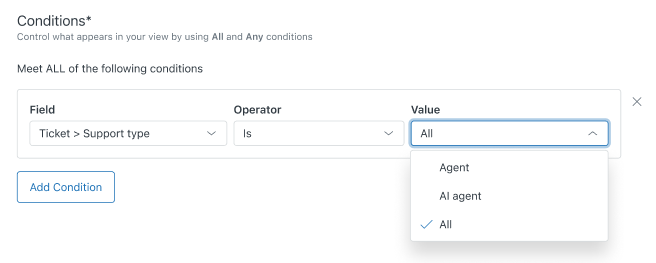人工智能专员工单是消息传送对话中的工单,完全由人工智能专员处理,即尚未或从未升级给人工专员。专员和管理员可在专员工作区查看人工智能专员工单。
人工智能专员工单可帮助您:
- 识别正在进行或已在没有人工干预的情况下解决的客户请求。搜索人工智能专员工单或创建视图,以快速发现哪些类型的问题无需人工专员参与即可解决。
- 为客户互动提供背景信息。对于以前与人工智能专员互动过的客户,人工智能专员工单会显示在互动记录中。这可为处理工单的专员提供更多关于此客户与您企业互动的背景信息。
- 审核对话以分析人工智能专员的回复。阅读人工智能专员与客户之间的完整对话,了解人工智能专员的回应,并识别需要改进的地方。
- 更好地了解自动解决。检查您已解决和已关闭的人工智能专员工单,确认计为自动解决的互动得到了适当解决。
在专员工作区中以工单形式查看人工智能专员对话 (4:17)
本文章包含以下主题:
关于人工智能专员工单
您可以为任何级别的 Zendesk 人工智能专员功能创建人工智能专员工单,包括基础版、高级版、旧版以及第三方智能机器人。请注意,人工智能专员工单也可用于基本的消息传送响应。
当客户与人工智能专员(或仅在 Web Widget 中)开始消息传送对话时,将创建一张人工智能专员工单。人工智能专员工单始终为只读状态。
只要对话未升级给人工专员,就会被视为人工智能专员工单。当人工智能专员工单升级给人工专员时,该工单将不再被视为人工智能专员工单,而是常规的、可编辑的工单。
当人工智能专员对话正在进行时,人工智能专员工单将处于已开启状态。在以下情况下,对话将不再被视为正在进行中:
- 自上一次回复后已过去 4 天,或者
- 人工智能专员释放控制权,将对话标为已解决,或者
- (仅限第三方智能机器人)第三方智能机器人逻辑视为对话已解决。
届时,人工智能专员工单将转为已解决状态,然后根据您的业务规则转为已关闭状态。
人工智能专员工单无法删除,除非处于已解决或已关闭状态。这样可避免专员或管理员意外删除正在进行的人工智能专员对话的工单。
人工智能专员工单不会中断基于业务规则(包括自行程序、触发器等)的现有工作流程。这些类型的工作流程将继续仅对常规工单运行,无法对人工智能专员工单进行操作。换言之,当人工智能专员工单升级给人工专员时,这些工作流程将如期生效。如果升级人工智能专员工单,其状态将从已开启恢复为新建,这样可以像其他新提交的工单一样进行处理。
人工智能专员工单计入您帐户的数据存储空间限制。如有必要,您可以创建专门针对人工智能专员工单的工单删除计划。
打开或关闭人工智能专员工单功能
打开或关闭人工智能专员工单功能
-
在管理中心,单击侧栏中的渠道 (
 ),然后选择消息传送和社交媒体 > 消息传送。
),然后选择消息传送和社交媒体 > 消息传送。
- 单击管理设置。
- 单击人工智能专员对话作为专员工作区区中的工单部分将其展开。
- 选择或取消选择打开将人工智能专员对话转为工单。
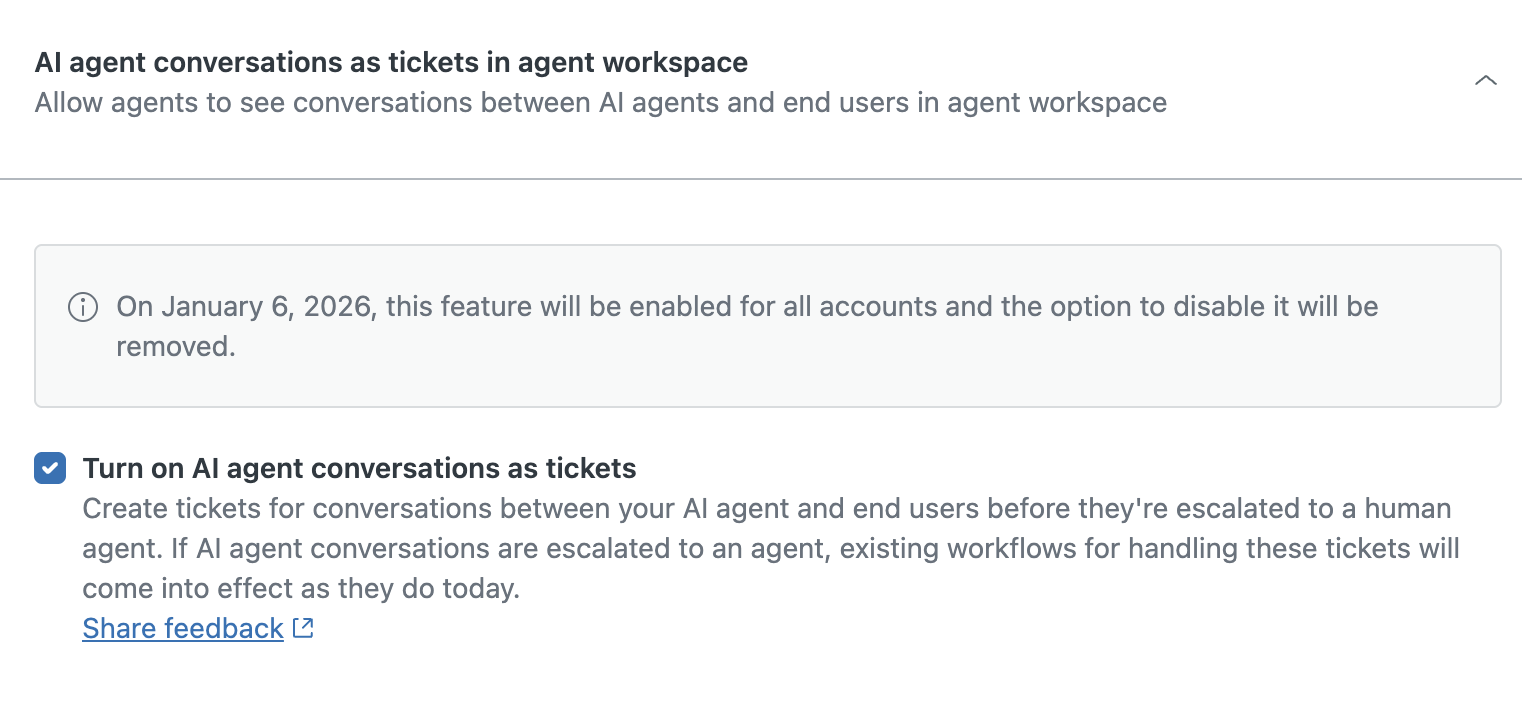
- 单击保存设置。
识别人工智能专员工单
为帮助您区分人工智能专员工单和常规工单,人工智能专员工单带有许多视觉标识符:
- 工单标签中显示智能机器人图标。
- 工单页首中会显示“人工智能专员”标记(且筛选已缺失)。
- 工单属性面板中的所有字段都将呈灰色显示。
- 撰写区和宏菜单将被隐藏。
- 工单页脚中会显示一条消息,说明这是一张人工智能专员工单。
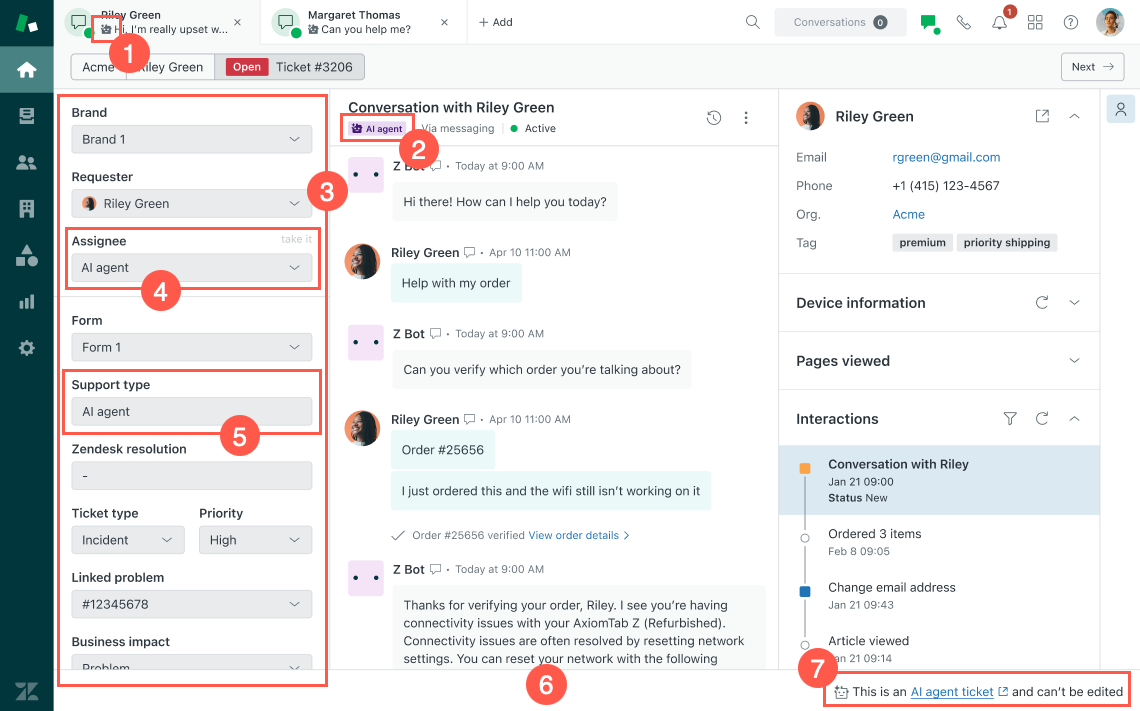
为帮助专员和管理员识别 Support 的视图和搜索结果中的人工智能专员工单,受托人列将包含智能机器人图标。
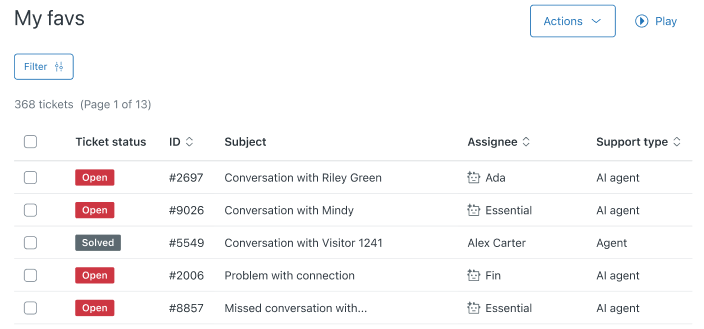
在 Support 中,与人工智能专员受托人关联的个人资料具有参与者用户角色。
了解人工智能专员工单的功能限制
与常规工单相比,人工智能专员工单具有不同的限制和注意事项。以下部分提供了更多详情:
功能限制
以下功能当前不适用于人工智能专员工单,除非升级给人工专员(之后它们将变为常规的可编辑工单):
- 删除正在进行的人工智能专员对话的工单
- 修改工单属性
- 添加公开评论或内部注释
- 应用宏
- 触发器和自行程序
- SLA
- 全方位渠道路由
- 技能计算
- 工单分配/重新分配
- 批量编辑
- 工单共用
- 自定义工单状态
- 故障/事务工单链接
- 导出工单数据
- 工单合并
- 自动协助(包括操作)
- 基于人工智能的标记为密文建议
- 依赖于“created_at”事件的工作流程
- 整合中的域名级别活动日志
- Zendesk App Framework (ZAF) 应用
此外,人工智能专员工单不会显示在以下位置:
- 专员主页
- Explore 报告
- 列出工单的 API 的输出(例如此处列出的端点)
Sunshine Conversations 注意事项
以下 Sunshine Conversations 注意事项适用于人工智能专员工单:
- 预先存在的对话不会作为人工智能专员工单回填。
- 每个新的 zd:agentWorkspace 对话都会生成一张常规工单。
- 每个新的非 zd:agentWorkspace 对话都会生成一张人工智能专员工单。
- 当人工智能专员工单标为已解决,或当工单升级给专员时,用户数据将同步。
- releaseControl 操作将关联的人工智能专员工单标记为已解决。
在您的帐户中查找人工智能专员工单
要在帐户中查找人工智能专员工单,专员和管理员可以:
为避免中断,默认情况下,人工智能专员工单不包含在现有列表、视图或搜索中。但是,您可以更新现有的列表、视图和搜索(或创建新列表),以根据需要包含人工智能专员工单。
在专员工作区中搜索人工智能专员工单
在专员工作区中,您可以搜索工单并缩小结果范围,以便仅可查看人工智能专员工单。
在专员工作区中搜索人工智能专员工单
- 执行高级搜索
- 选择工单筛选。
- 选择支持类型。
- 选择人工智能专员。
您的搜索结果将经过筛选仅显示人工智能专员工单。
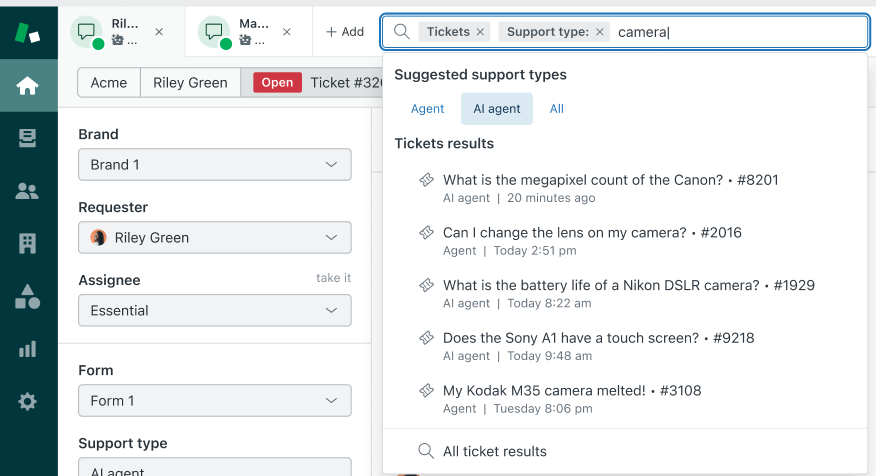
在 Support 中搜索人工智能专员工单
在 Support 的搜索页面上,您可以搜索工单,并缩小结果范围,以便仅显示人工智能专员工单。
在 Support 中搜索人工智能专员工单
- 执行搜索。
- 在搜索结果页面上,单击筛选。
- 在支持类型中,选择人工智能专员。
您的搜索结果将经过筛选仅显示人工智能专员工单。
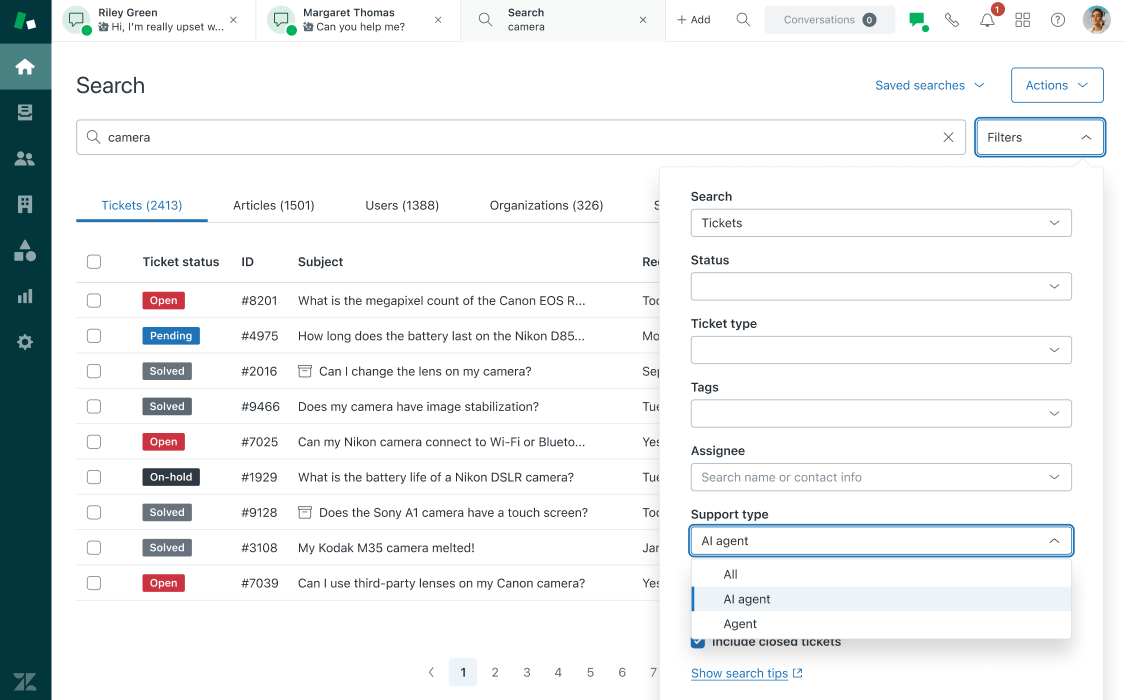
创建或编辑视图以显示人工智能专员工单
您可以创建或编辑视图,使其包含常规工单和人工智能专员工单,或仅包含人工智能专员工单。默认情况下,在打开人工智能专员工单功能之前创建的视图不包含人工智能专员工单。
创建或编辑视图以显示人工智能专员工单
筛选人工智能专员工单的视图
您可以筛选现有视图的结果,以显示常规工单和人工智能专员工单,或仅显示人工智能专员工单。这仅在视图已创建或更新为包含人工智能专员工单时有效。
筛选人工智能专员工单的视图
- 打开视图。
- 单击筛选。
- 在支持类型中,选择以下选项之一:
- 所有,以显示常规工单和人工智能专员工单。
- 人工智能专员,以仅显示人工智能专员工单。
- 单击应用筛选。